Linux中DDNS配置
Posted
tags:
篇首语:本文由小常识网(cha138.com)小编为大家整理,主要介绍了Linux中DDNS配置相关的知识,希望对你有一定的参考价值。
1、实验拓扑结构
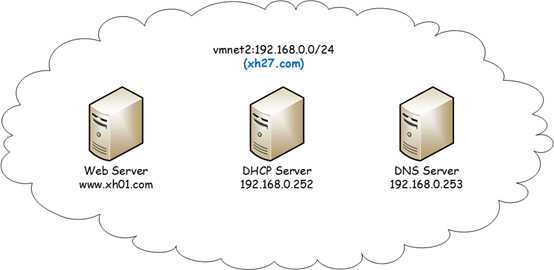
图1 实验拓扑图
2、项目要求
通过系统的搭建,能够为Web Server动态更新DNS信息。
3、项目开展思路(思维导图)

图2 DDNS实验思维导图
4、实验步骤
(1) 基础网络搭建
DHCP Server能Ping通DNS Server
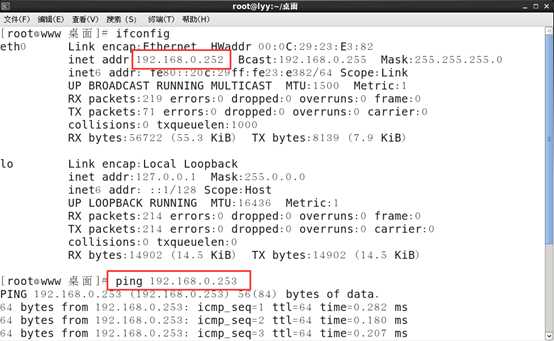
图3 网络连通测试
(2)在DNS Server上
1)安装DNS服务
[[email protected] 桌面]# yum install bind -y
2)生成密钥
[[email protected] 桌面]# mkdir key
[[email protected] 桌面]# cd key/
[[email protected] key]# dnssec-keygen -a HMAC-MD5 -b 512 -n HOST www
Kwww.+157+55680
[[email protected] key]# ls
Kwww.+157+55680.key Kwww.+157+55680.private
[[email protected] key]# cat Kwww.+157+55680.key
www. IN KEY 512 3 157 7mThflorkZ+uJGSGK7XmKxYkDxm+nzP49CITZ+njEmQajyAWkk8lTtpw 8AnC+pMP8hXGu2QK5hf4zlaqf4DzSw==
3)配置主配置文件named.conf
将生成的公钥(空格去掉)复制到named.conf中,加入key字段
options {
listen-on port 53 { any; };
directory "/var/named";
dump-file "/var/named/data/cache_dump.db";
statistics-file "/var/named/data/named_stats.txt";
memstatistics-file "/var/named/data/named_mem_stats.txt";
allow-query { any; };
};
key www {
algorithm hmac-md5;
secret"7mThflorkZ+uJGSGK7XmKxYkDxm+nzP49CITZ+njEmQajyAWkk8lTtpw8AnC+pMP8hXGu2QK5hf4zlaqf4DzSw==";
};
zone "xh27.com" IN {
type master;
file "named.xh27.com";
allow-update {
key www;
};
};
zone "0.168.192.in-addr.arpa" IN {
type master;
file "named.192.168.0";
allow-update {
key www;
};
};
4)添加正解文件
[[email protected] 桌面]# cd /var/named/
[[email protected] named]# touch named.xh27.com
[[email protected] named]# gedit named.xh27.com
$TTL 3H
@ IN SOA master.xh27.com. admin.mail.xh27.com. (
0 ; serial
1D ; refresh
1H ; retry
1W ; expire
3H ) ; minimum
@ IN NS master.xh27.com.
master.xh27.com. IN A 192.168.0.253
5)添加反解文件
[[email protected] named]# touch named.192.168.0
[[email protected] named]# gedit named.192.168.0
$TTL 3H
@ IN SOA master. xh27.com. admin.mail. xh27.com. (
0 ; serial
1D ; refresh
1H ; retry
1W ; expire
3H ) ; minimum
@ IN NS master. xh27.com.
253 IN PTR master. xh27.com.
6)防火墙开放53端口
[[email protected] named]# iptables -I INPUT -i eth0 -p udp --dport 53 -j ACCEPT
[[email protected] named]# iptables -I INPUT -i eth0 -p tcp --dport 53 -j ACCEPT
7)设置Selinux
[[email protected] named]# setsebool -P named_write_master_zones=1
//允许动态更新文件的写入
8)设置文件夹权限
[[email protected] named]# chmod g+w /var/named
[[email protected] named]# chown named /var/named
9)启动DNS服务
[[email protected] named]# service named start
(3)在DHCP Server上
1)安装DHCP服务
[[email protected] yum.repos.d]# yum install dhcp -y
2)配置DHCP主配置文件
[[email protected] yum.repos.d]# gedit /etc/dhcp/dhcpd.conf
option domain-name "xh27.com";
option domain-name-servers master.xh27.com;
default-lease-time 600;
max-lease-time 7200;
ddns-update-style interim;
key www {
algorithm hmac-md5; secret"7mThflorkZ+uJGSGK7XmKxYkDxm+nzP49CITZ+njEmQajyAWkk8lTtpw8AnC+pMP8hXGu2QK5hf4zlaqf4DzSw==";
}
zone xh27.com {
key www;
primary 192.168.0.253;
}
zone 0.168.192.in-addr.arpa {
key www;
primary 192.168.0.253;
}
subnet 192.168.0.0 netmask 255.255.255.0 {
range 192.168.0.50 192.168.0.150;
option routers 192.168.0.254;
}
3)设置DNS服务器
[[email protected] yum.repos.d]# gedit /etc/resolv.conf
nameserver 192.168.0.253
4)启动DHCP服务
[[email protected] yum.repos.d]# service dhcpd start
(4)在WEB server上
1)设置主机名
[[email protected] 桌面]# gedit /etc/sysconfig/network
HOSTNAME=www
2)重启网络服务
[[email protected] 桌面]# service network restart
[[email protected] 桌面]# ifconfig
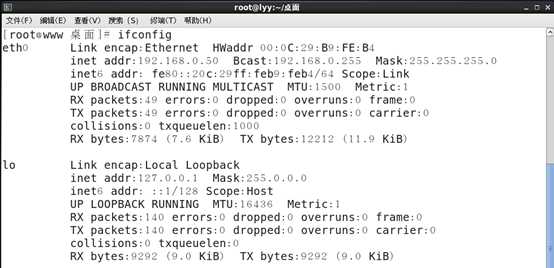
图4 WEB Server第一次获取IP
5、结果检测
(1)在DHCP Server上
将IP地址分配的范围从50-150,改为151-200,重启DHCP服务器
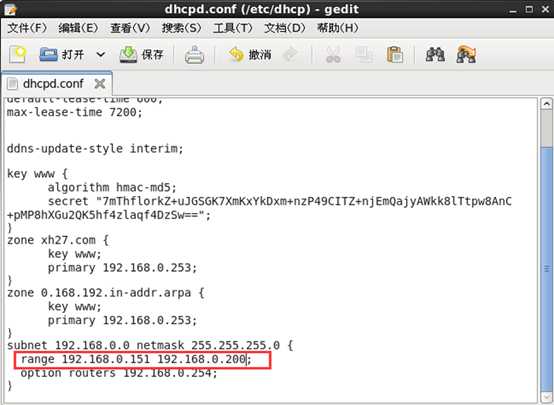
图5 修改分配的IP范围
[[email protected] yum.repos.d]# service dhcpd restart
(2)在WEB Server上
1)重启网络服务
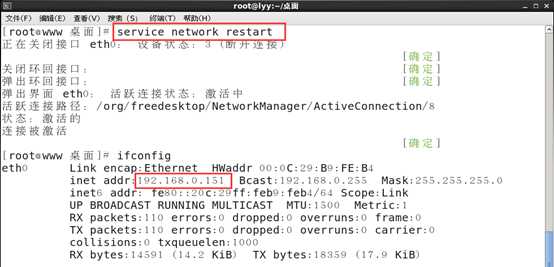
图6 WEB Server第二次获取IP
2)解析www.xh27.com和192.168.0.151

图7 WEB Server解析域名和IP
(3)在DNS Server上
1)查看获取的动态更新文件
[[email protected] 桌面]# ll /var/named/
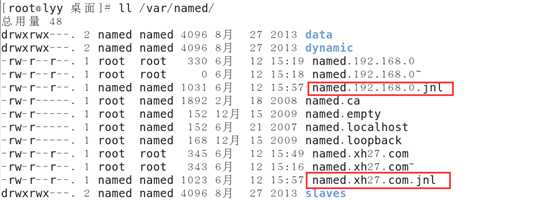
图 8 DNS查看更新文件
2)查看日志文件
[[email protected] 桌面]# gedit /var/log/messages

图 9 DNS查看日志文件
【版权所有,转载请注明原文出处:http://www.cnblogs.com/liaoyuanyang/p/7029234.html 】
以上是关于Linux中DDNS配置的主要内容,如果未能解决你的问题,请参考以下文章